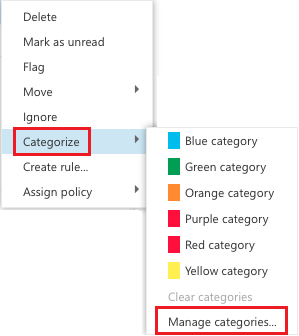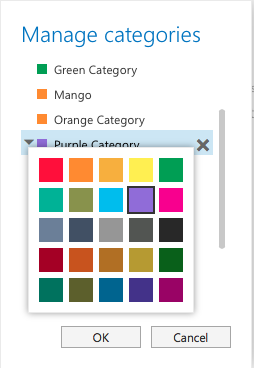Symptom
När du klickar på Kategorisera och sedan på Redigera kategorier i Microsoft Outlook 2016 för Mac får du följande felmeddelande:
Outlook kan inte nå servern för att hämta kategorierna.Kontrollera nätverksanslutningen och försök igen.
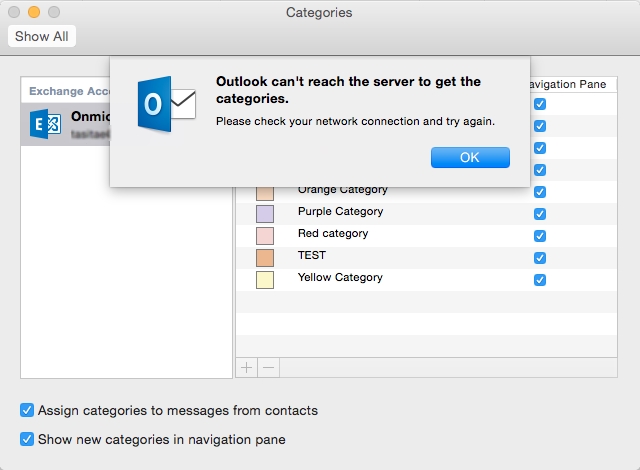
Du kan kontrollera att Outlook kommunicerar med servern. Det gör du till exempel genom att skicka och ta emot e-post. Men du fortsätter att få det här felet.
Orsak
Det här problemet uppstår när huvudkategorilistan (MCL) är skadad. MCL-posten lagras i ett dolt objekt i postlådan på Exchange-servern.
Lösning
Lös problemet genom att återställa den skadade MCL-filen. Gör så här: Obs! När du följer de här stegen kan kategorierna återställas till sina standardvärden. Därför kan du förlora dina anpassade kategorier. Därför rekommenderar vi att du dokumenterar kategorierna för senare referens så att du kan skapa dem igen.
Steg 1: Dokumentera de aktuella kategorierna
-
Klicka på Kategorisera, klicka på Redigerakategorier och klicka sedan på OK när du får felmeddelandet. Nu kan du visa kategorierna.
-
Ta en skärmbild av kategorierna genom att trycka på Kommando+Skift+3 på tangentbordet. Skärmbilden sparas på skrivbordet.
Steg 2: Återställ den skadade huvudkategorilistan
-
Logga in på Outlook Web App.
-
Högerklicka på ett e-postmeddelande, klicka på Kategoriseraoch sedan på Hantera kategorier.
-
Ändra färg på en kategori genom att klicka på pilen till vänster om färgblocket och sedan klicka på en annan färg.
-
Klicka på OK.
-
Ändra tillbaka den kategorifärg som du ändrade i steg 3 till den ursprungliga färgen genom att följa steg 2 till 4 igen.Obs! När du hanterar kategorierna igen kanske du märker att anpassade kategorier saknas i kategorilistan.
Steg 3: Återställa anpassade kategorier som saknas
-
Klicka på Kategorisera och sedan på Redigera kategorier.
-
Klicka på plustecknet(+).
-
Ange det exakta namnet på den anpassade kategorin som saknas och referera till den skärmbild som du tog i steg 1b.
-
Klicka på färgblocket och välj sedan färgen för den här kategorin.
-
Klicka på Lägg till.
-
Upprepa steg 2 till 4 tills alla saknade kategorier har lagts till.
Mer information
De objekt i postlådan som hade anpassade kategorier tilldelade har fortfarande tilldelade kategorinamn. När du lägger till dem i MCL och tilldelar dem en färg genom att följa de här stegen visas även färgen för objekten.